Різи в стрибках і гладкі різи є невід'ємними техніками, особливо коли мова йде про зроблення відео більш привабливими та професійними. У цьому посібнику ти навчишся, як ефективно застосовувати ці техніки з DaVinci Resolve. Незалежно від того, чи мова йде про відео на YouTube, чи про професійні проекти для клієнтів, за допомогою правильних різів ти можеш підвищити якість свого відеоматеріалу та залучити глядачів.
Головні висновки
- Різи в стрибках особливо корисні, щоб обійти нудні частини відео.
- Гладкі різи забезпечують плавні переходи між відрізками та покращують загальну якість відео.
- Ефективніше копіювати гладкий різ та застосовувати його до кількох точок різу, ніж додавати його вручну.
Посібник крок за кроком
Почнемо з створення різу в стрибках.
Ти відкриваєш DaVinci Resolve та завантажуєш своє відео на таймлайн. Переконайся, що вибраний відеоролик, який ти хочеш відредагувати. Щоб створити різ у стрибках, тобі потрібно вибрати інструмент бритви. Цей інструмент можна знайти у панелі інструментів. Клацни на ньому для активації.
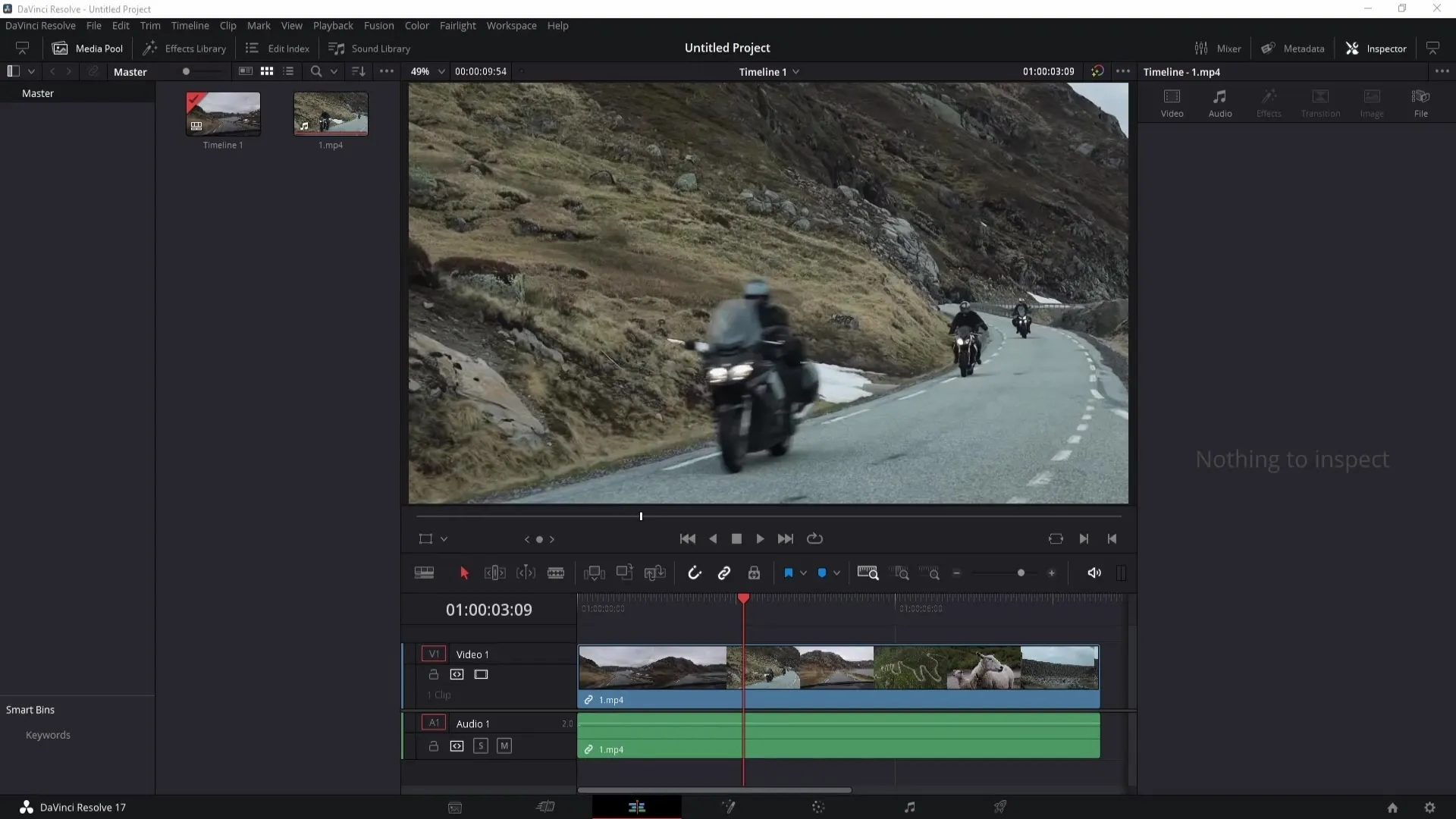
Тепер зроби перший різ, клацнувши в точці, де ти хочеш зробити різ. Потім перейди деякий час уперед по кліпу та зроби ще один різ в потрібному місці. Ці різи можна робити в будь-яких частинах кліпу, в залежності від того, де ти хочеш скоротити контент.
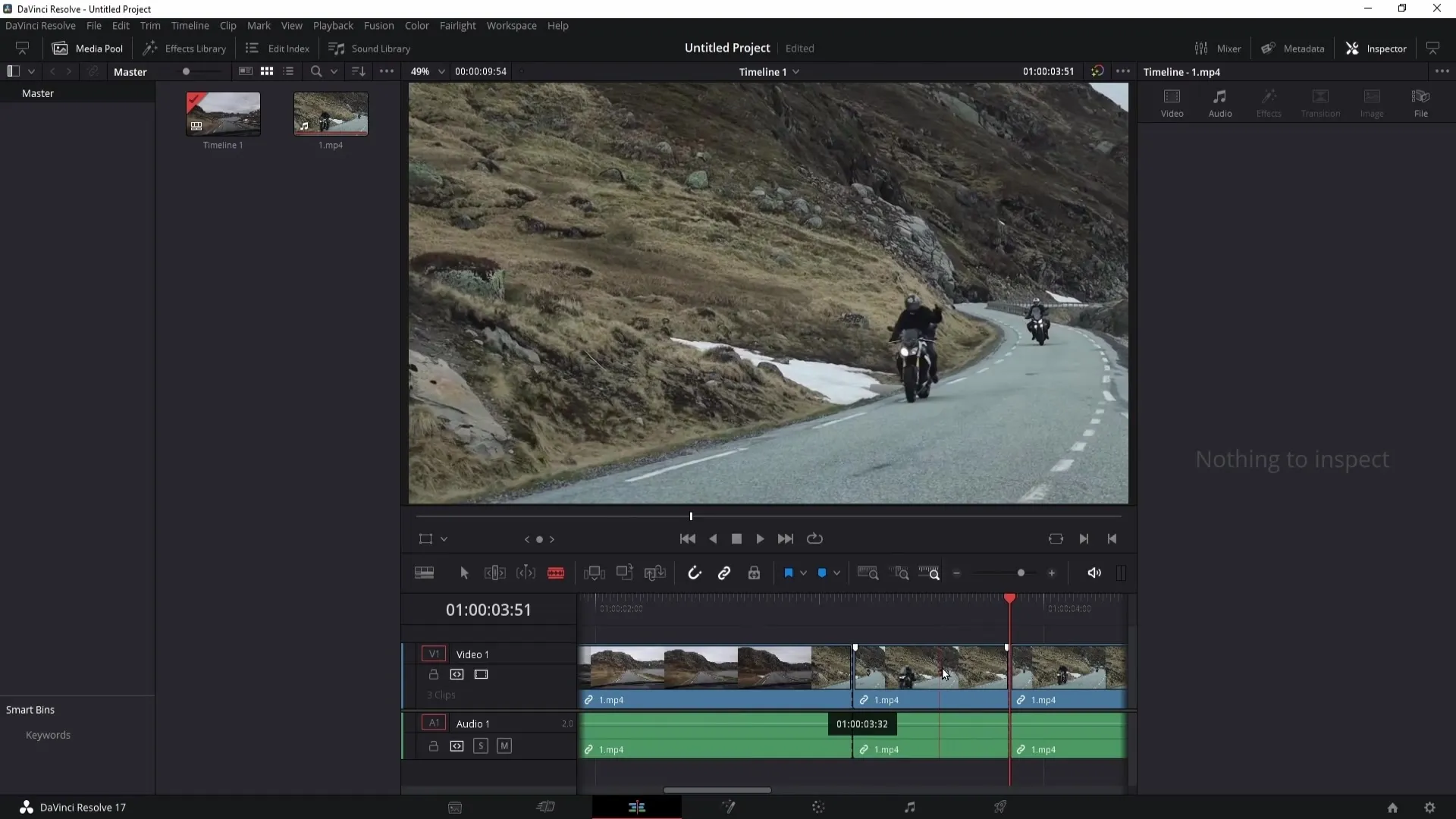
Щоб остаточно створити різ в стрибках, правим клацанням миші на ділянці між двома різами та вибери опцію "Розрізати". Отже, ти успішно створив різ в стрибках.
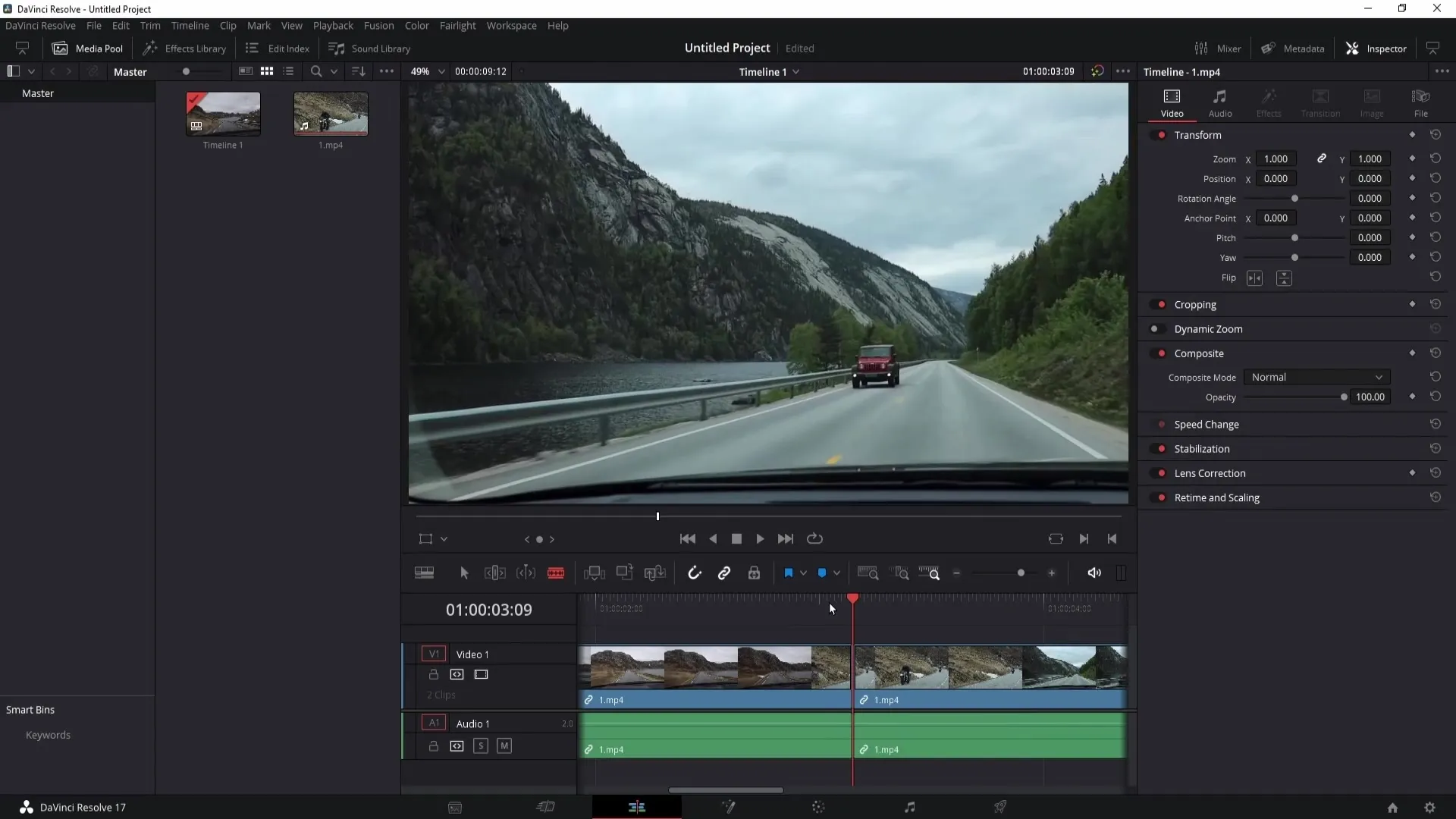
Різи в стрибках особливо корисні для відео, де ти хочеш зберегти увагу глядачів, наприклад, в влогах або уроках.
Тепер розглянемо, як ти можеш додати гладкий різ. Гладкий різ - це перехід, який висувається між різами в стрибках та робить відео загалом плавнішим. Щоб вставити гладкий різ, відкрий бібліотеку ефектів, яка розташована в верхньому лівому кутку.
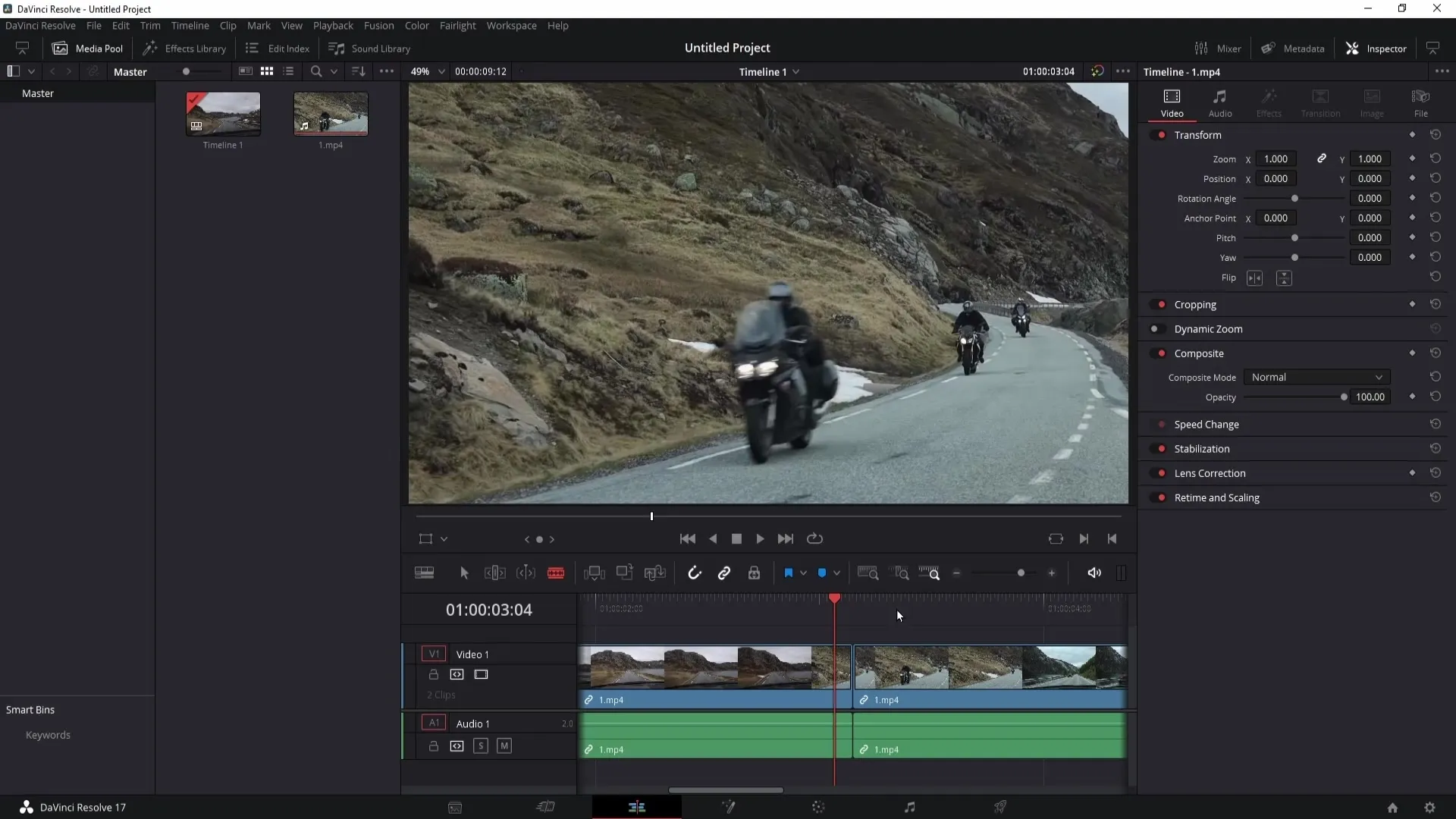
Перейди до відеопереходів та знайди гладкий різ. Коли знайдеш гладкий різ, перетягни його мишею на ділянку між двома різами, які тільки що створив.

Я рекомендую трохи скоротити гладкий різ, щоб перехід виглядав більш згладженим. Щоб відрегулювати довжину гладкого різу, клацни на кліп та натисни клавішу Enter, щоб змінити розмір. Зазвичай довжину приблизно трьох кадрів працює добре для короткого переходу.
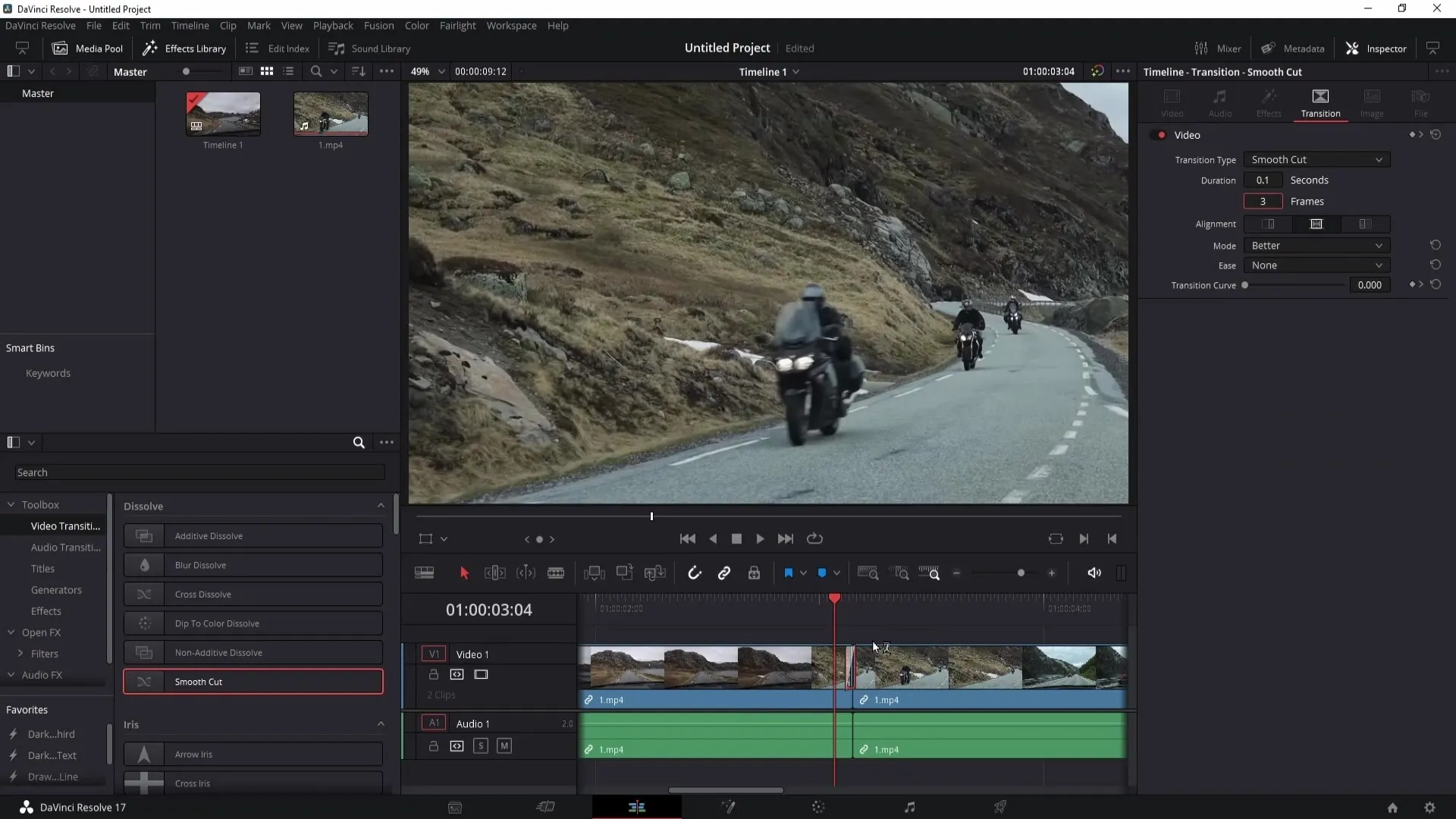
З цим гладким різом перехід між різами стане набагато приємнішим та виглядатиме професійніше. Особливо якщо у всьому проекті є багато різів, важливо робити переходи якомога ефективніше.
Є більш ефективний спосіб застосувати гладкий різ до багатьох точок різу, не додаваючи його вручну до кожного кліпу. Просто скопіюй створений гладкий різ. Правим клацанням миші на гладкому різі вибери «Копіювати».
Потім перемкнися на інструмент виділення та утримуй клавішу Ctrl, клацаючи на кожній окремій точці різу, щоб їх вибрати. Важливо вибирати кожну точку різу окремо, щоб коректно застосувати гладкий різ пізніше.
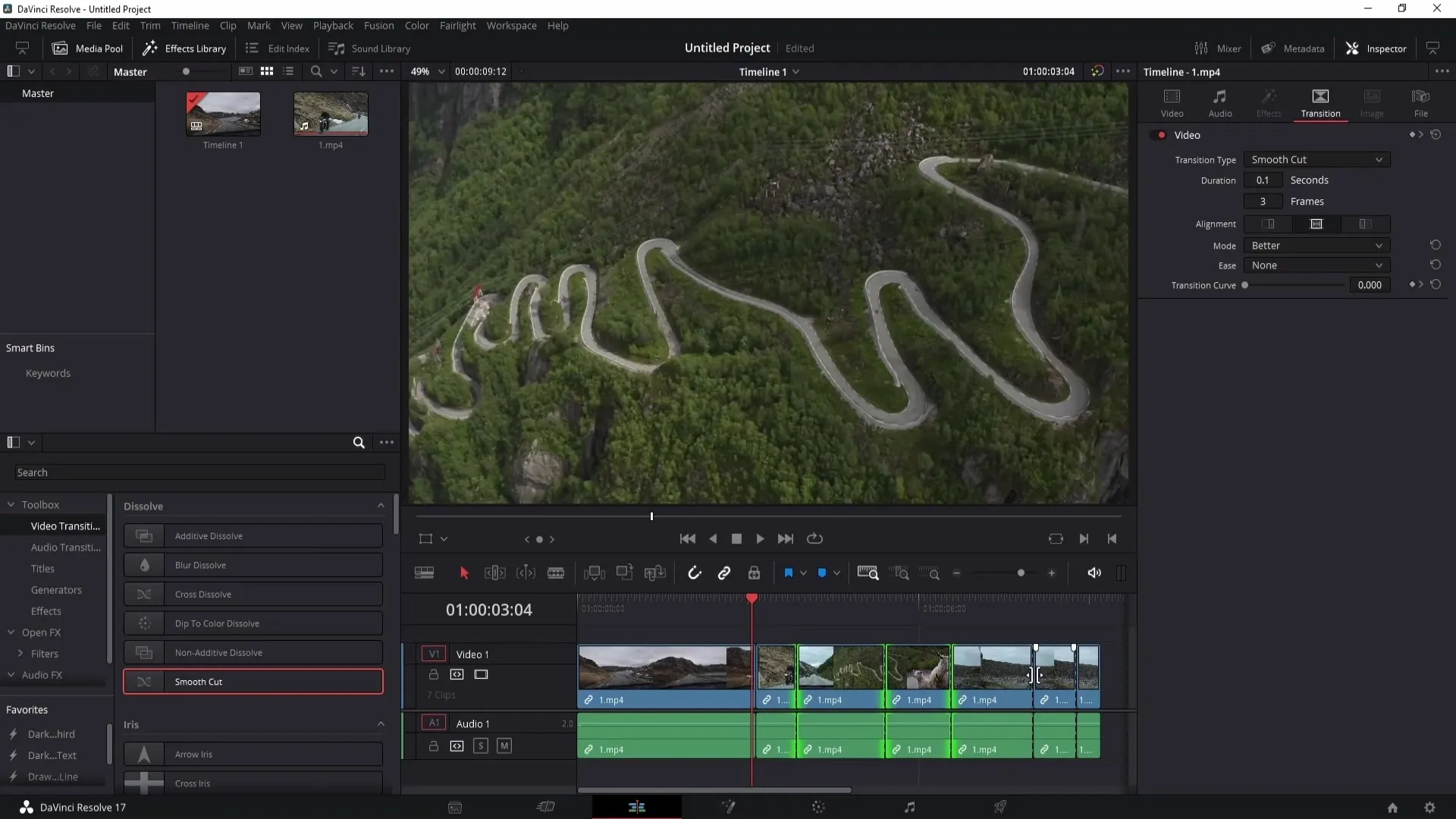
Коли ти вибрав всі потрібні точки різу, правим клацанням миші на одній з вибраних точок різу вибери "Вставити". Гладкий різ буде зараз застосовано до всіх вибраних точок різу.
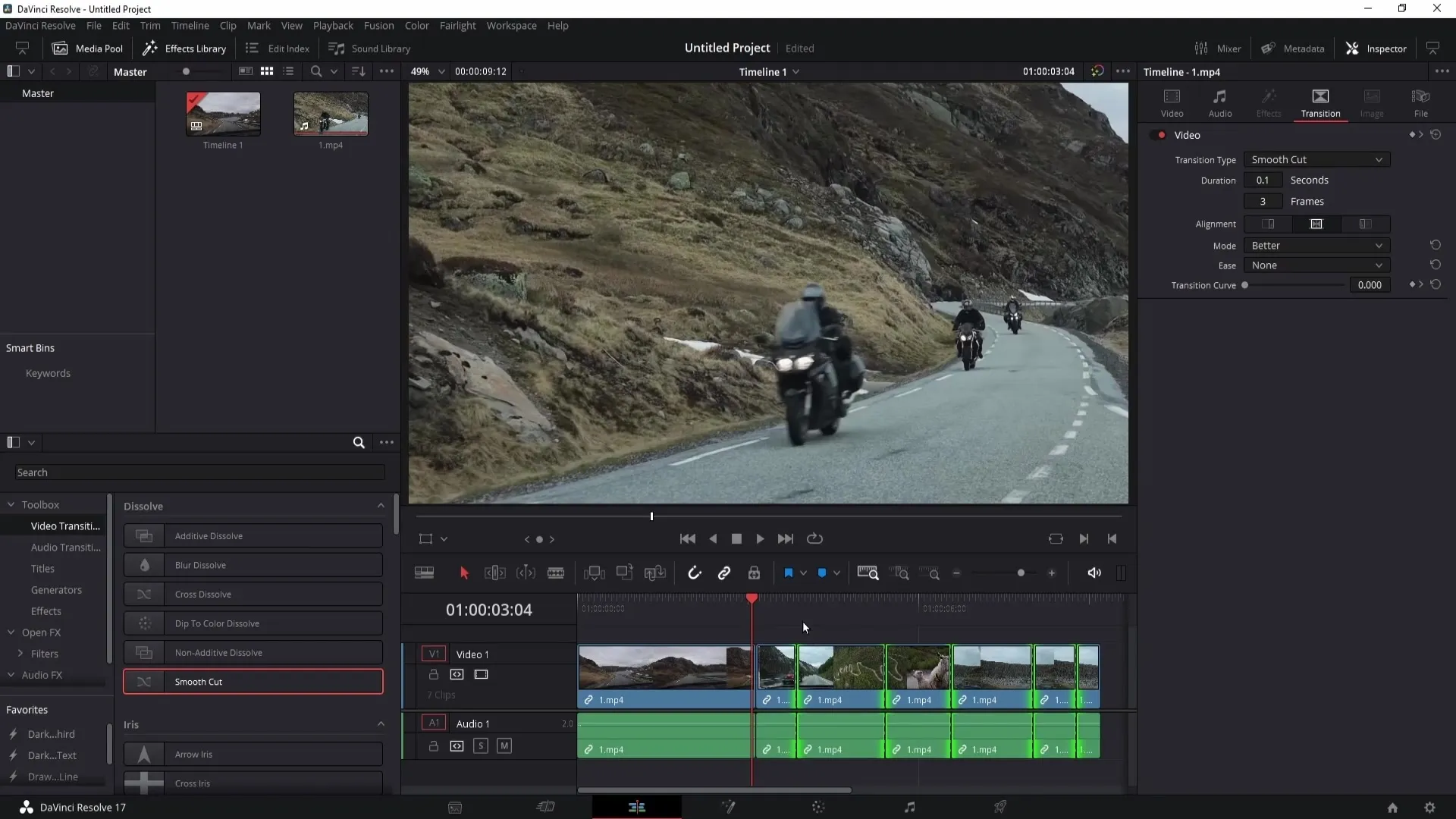
Якщо ви зараз хочете наблизити, ви побачите, що Smooth Cut був доданий до всіх ваших відеофрагментів. Це не тільки робить відео професійнішим, але також зекономить вам багато часу.
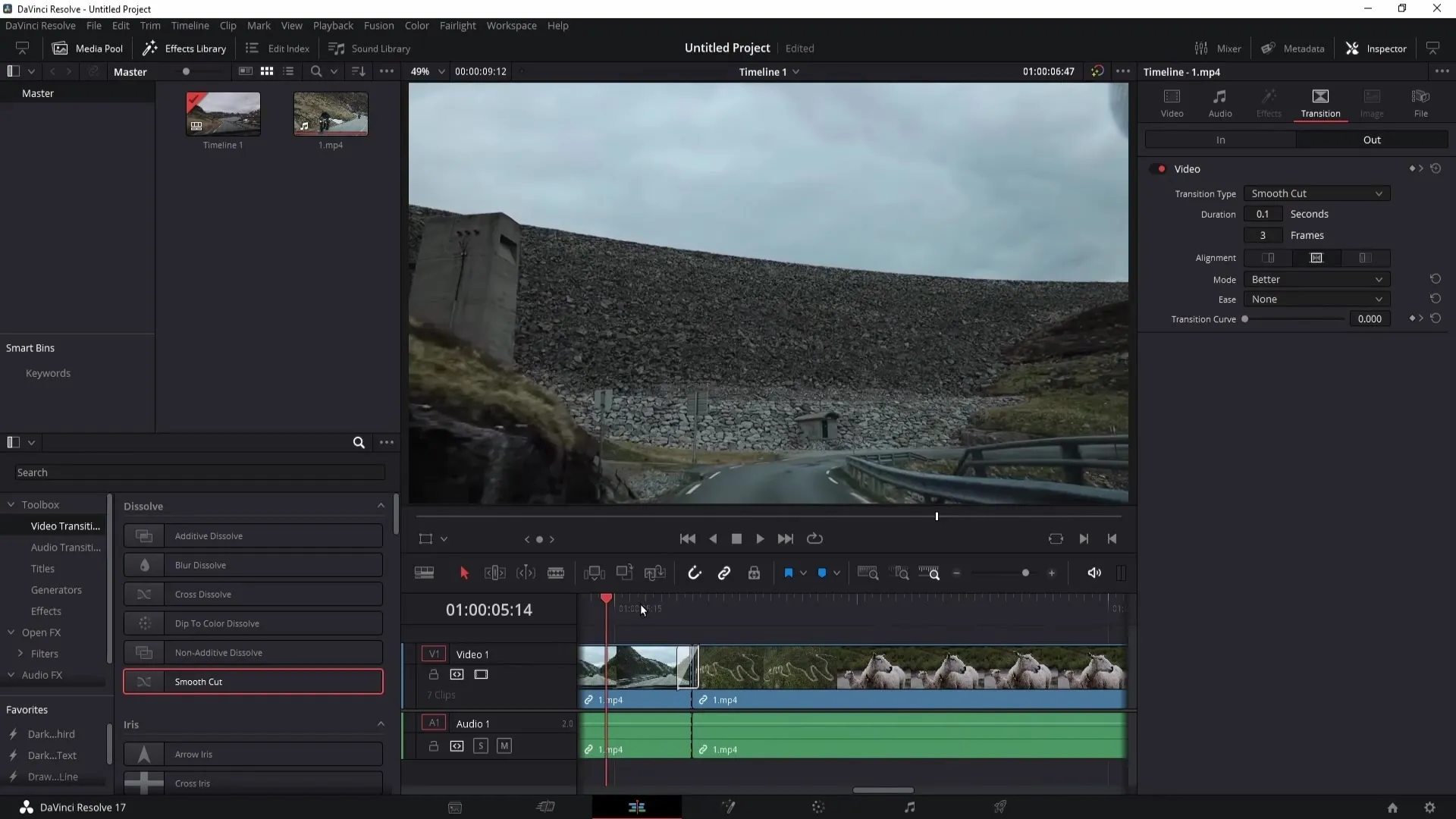
Підсумок
У цьому посібнику ви дізналися, як вставити Jump Cuts та Smooth Cuts в DaVinci Resolve. За допомогою цих технік ви можете значно покращити свої відео та досягти більш професійного вигляду.
Часто задані питання
Що таке Jump Cut?Jump Cut - це зріз, який пропускає частину відео матеріалу, щоб скоротити тривалість та утримати увагу глядачів.
Чому варто використовувати Smooth Cuts?Smooth Cuts допомагають зробити переходи між відрізками більш плавними та менш різкими, покращуючи якість відео.
Як я можу ефективно застосувати Smooth Cuts у декількох місцях?Ви можете скопіювати Smooth Cut і вставити його в кількох місцях зрізу, щоб заощадити час під час редагування.


